آخر تحديث في

يمكن إقران Apple AirPods بأجهزة Android ، ولكن ستحتاج إلى تثبيت تطبيق تابع لجهة خارجية للحصول على الوظائف الكاملة. إليك الطريقة.
تعد Apple AirPods من بين أفضل سماعات الرأس اللاسلكية المتاحة وأسهلها استخدامًا. مع علبة الشحن السريع والصوت عالي الجودة ، ستتعرض لضغوط شديدة للعثور على سماعات رأس جيدة مثل AirPods في مثل هذه الحزمة الصغيرة.
إذا كان لديك جهاز Android ، فقد تعتقد أن AirPods لا يمكنها الاتصال به. هذا ليس صحيحًا تمامًا ، لكنه ليس حالة تواصل وانطلق. إذا كنت تريد توصيل AirPods بنظام Android واستخدام ميزاتها بدون استخدام اليدين ، فستحتاج إلى اتباع هذه الخطوات.
هل تعمل AirPods مع أجهزة Android؟
تدعم أجهزة Android AirPods ، ولكن بطريقة أساسية إلى حد ما. في جوهرها ، AirPods هي ببساطة لاسلكية بلوتوث سماعات رأس قادرة على إخراج الأصوات من الأجهزة الأخرى التي تدعم تقنية Bluetooth.

لسوء الحظ ، لدى Apple عادة إغلاق منتجاتها. هذا يجعل من الصعب على الأجهزة غير التابعة لـ Apple التفاعل معها ، ولا تعد AirPods استثناءً. لن تعمل الميزات المتقدمة ، مثل الإيقاف التلقائي المؤقت وعناصر التحكم باللمس ، خارج الصندوق مع جميع أجهزة Android. لا يمكنك أيضًا مراقبة مستويات بطارية AirPod.
بدلاً من ذلك ، ستحتاج إلى استخدام تطبيق تابع لجهة خارجية لإضافة هذه الميزات وعناصر التحكم. لا يوفر هذا تجربة سلسة مثل استخدام AirPod مع iPhone أو Mac ، ولكنه يتغلب على معظم المشكلات.
إلغاء نشط للضوضاء للحصول على صوت غامر ؛ وضع الشفافية للسمع والتواصل مع العالم من حولك
تناسب عالمي مريح طوال اليوم ؛ تلقائيًا ، متصل تلقائيًا ؛ إعداد سهل لجميع أجهزة Apple الخاصة بك
تم تحديث سعر Amazon.com في 2020-11-19 - قد نربح عمولة على المشتريات باستخدام روابطنا: مزيد من المعلومات
كيفية توصيل AirPods بأجهزة Android
يجب أن يعمل توصيل زوج من AirPods بجهاز Android مثل أي جهاز Bluetooth آخر ترغب في توصيله. ستحتاج إلى التأكد من تمكين البلوتوث على جهازك قبل أن تبدأ.
تمت كتابة هذه التعليمات باستخدام Samsung Galaxy S20 الذي يعمل بنظام Android 10. بينما يجب أن تكون الخطوات متشابهة بالنسبة لمعظم أجهزة Android ، قد تكون هناك اختلافات في الخطوات والمراحل ، اعتمادًا على كيفية ظهور قائمة إعدادات Android على جهازك.
للبدء ، افتح قائمة إعدادات Android وانقر فوق روابط خيار القائمة. قد يتم سرد هذا على أنه بلوتوث على جهازك.
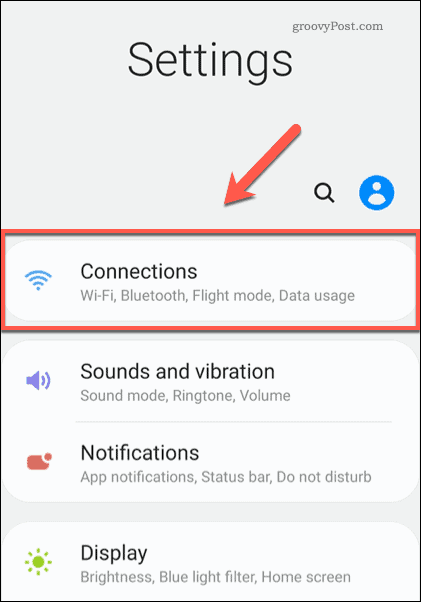
في روابط، اضغط على بلوتوث الخيار ، مع التأكد من وجود شريط التمرير في ملف على المركز الأول. هذا سوف يأخذك إلى بلوتوث قائمة المسح ، حيث ستظهر قائمة بالأجهزة المقترنة سابقًا ، بالإضافة إلى الأجهزة القريبة غير المقترنة.
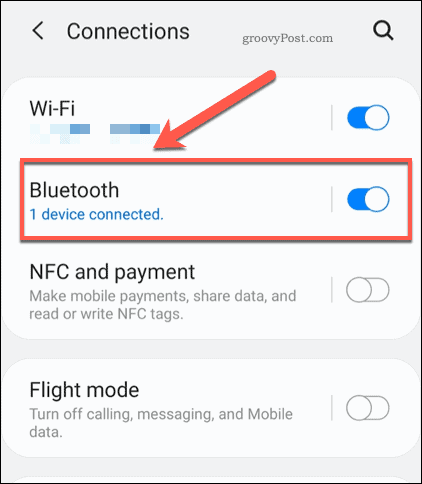
لإقران أجهزة AirPods الخاصة بك ، ضعها داخل علبة الشحن ، ثم اضغط مع الاستمرار على زر الرجوع لعدة ثوان. سيبدأ ضوء LED الصغير الموجود داخل العلبة في الوميض باللون الأبيض ، مما يشير إلى أن AirPods في وضع الاقتران.
في هذه المرحلة ، حدد AirPods في قائمة بحث Bluetooth على جهاز Android الخاص بك.
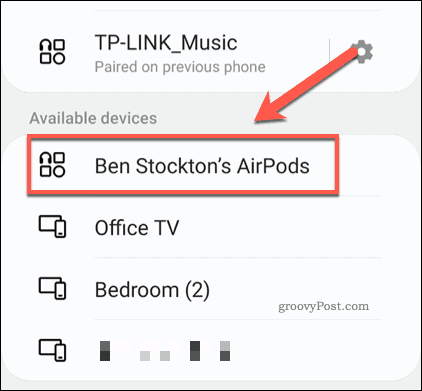
سيتم سؤالك عما إذا كنت تريد الاقتران مع AirPods. صنبور حسنا للتأكيد.
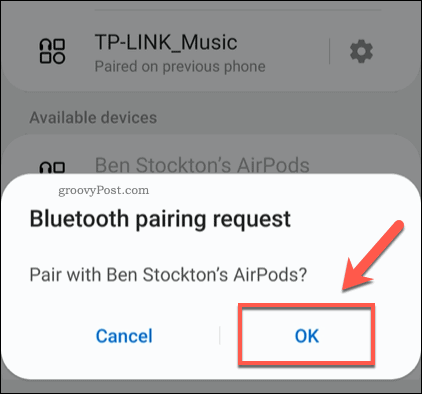
إذا نجحت عملية الاقتران ، فيجب أن تكون AirPods متصلة بجهاز Android الخاص بك.
تثبيت تطبيق التحكم في AirPods
بمجرد إقران AirPods بجهاز Android ، يجب أن تكون قادرًا على تشغيل الموسيقى والرد على المكالمات. ومع ذلك ، لتمكين الميزات المتقدمة ، ستحتاج إلى تثبيت تطبيق تحكم تابع لجهة خارجية. تم إنشاء هذه من قبل مطورين يتطلعون إلى التغلب على بعض صعوبات استخدام منتجات Apple مع أجهزة Android.
أحد أفضل تطبيقات التحكم في AirPod هو AndroPods، مع أكثر من مليون عملية تثبيت على متجر Google Play. على الرغم من أن الميزات الأساسية للتطبيق مجانية ، إلا أن الميزات الإضافية (مثل اكتشاف الأذن) تتطلب شراءًا داخل التطبيق بقيمة 2.99 دولارًا أمريكيًا لتمكينها.
إذا تم إقران AirPods بجهاز Android الخاص بك ، تنزيل وتثبيت AndroPods من متجر Google Play. ستحتاج إلى تفويض أذونات التراكب والموقع للسماح للتطبيق بالعمل بفعالية بمجرد تثبيته.
في ال AndroPods قائمة التطبيق ، اضغط على تفعيل الخدمة شريط التمرير لتمكين ميزات AndroPods. ستحتاج أيضًا إلى تحديد إصدار AirPods الذي تستخدمه من خلال النقر على نموذج اختيار.
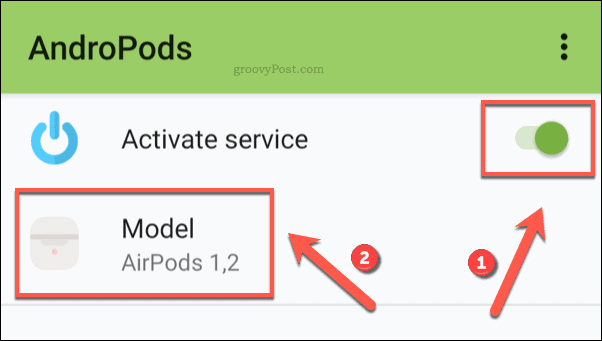
في ال نموذج نافذة منبثقة ، حدد AirPods 1،2 إذا كنت تستخدم AirPods قياسية (الإصداران 1 أو 2). لمستخدمي AirPods Pro ، حدد AirPods Pro في حين أن.
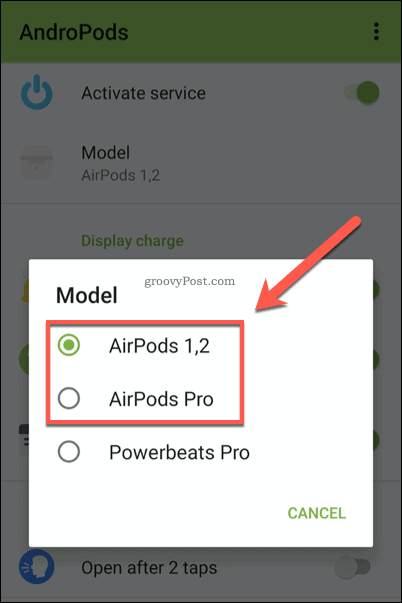
واحدة من أكبر المشاكل مع AirPods على Android هي قلة إخطارات البطارية. لتمكينها ، انقر لتمكين عرض تهمة أشرطة التمرير لتحديد الإخطارات التي ترغب في استخدامها.
على سبيل المثال ، لرؤية شحن AirPods الحالي كرمز إشعارات ، انقر فوق كإخطار شريط التمرير لتمكينه.
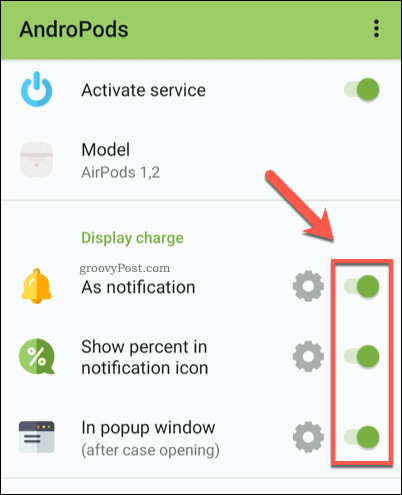
يمكنك بعد ذلك البدء في تغيير الميزات الأخرى من خلال النقر على شريط التمرير بجوار كل إدخال.
على سبيل المثال ، إذا كنت تريد إيقاف الموسيقى مؤقتًا بعد إزالة AirPod (أو استئنافها إذا قمت بإعادة وضعها في أذنك) ، فتأكد من تمكين تعليق و استئنف المتزلجون في كشف الأذن الجزء.
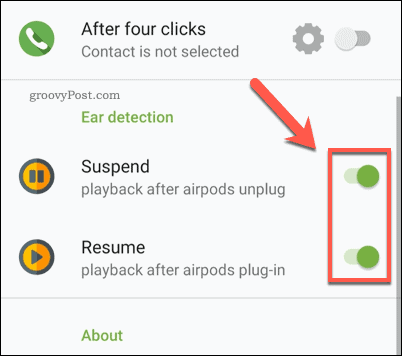
باستخدام Android بشكل فعال
تعد Apple AirPods من بين أجهزة أفضل تقنية Apple جديدة في العقد الماضي، لذلك إذا كان لديك جهاز Android ، فستتمكن من استخدام الخطوات المذكورة أعلاه لجعلها تعمل بشكل صحيح. هناك عدد من النصائح الأخرى التي يمكنك استخدامها إذا كنت جديدًا على النظام الأساسي ، من تمكين قوائم Android المخفية إلى تتبع استخدام البيانات الخاصة بك.
إذا كنت تريد تصوير ما تفعله على هاتف Android ، فقد ترغب في إلقاء نظرة عليه باستخدام مسجل شاشة Android المدمج لمساعدتك على البدء.
دليلك إلى مشاركة المستندات في مستندات Google وجداول البيانات والعروض التقديمية
يمكنك بسهولة التعاون مع تطبيقات Google المستندة إلى الويب. إليك دليلك للمشاركة في المستندات وجداول البيانات والعروض التقديمية من Google مع الأذونات ...



